ssa字幕特效制作方法汇总
ssa水印字幕的制作及各部分解释

ssa水印字幕的制作及各部分解释[Script Info]ScriptType: v4.00Collisions: NormalPlayResX: 384PlayResY: 288Timer: 100.0000[V4 Styles]Format: Name, Fontname, Fontsize, PrimaryColour, SecondaryColour, TertiaryColour, BackColour, Bold, Italic, BorderStyle, Outline, Shadow, Alignment, MarginL, MarginR, MarginV, AlphaLevel, EncodingStyle: Default,华文新魏,25,&Hffffff,&Hff8080,&Hffffff,&Hff0000,0,0,1,2,1,2,20,20,20,0,134 Style: mine,方正舒体,24,&Hffffff,&Hff8080,&Hffffff,&Hff0000,0,0,1,2,1,2,20,20,20,0,134[Events]Format: Marked, Start, End, Style, Name, MarginL, MarginR, MarginV, Effect, T extDialogue:Marked=0,0:00:20.50,0:00:55.90,Default,,0020,0020,0270,Banner;20;0;50,{\fe134\fn华文新魏\fs12}郑重声明:本作品之片源、字幕均来自互联网,版权归电影公司所有。
任何组织和个人不得公开传播或用于任何商业盈利用途,否则一切后果由该组织或个人承担!本站和制作者不承担任何法律及连带责任!请自觉于下载后24小时内删除。
如果喜欢本片,请购买正版!..........以上为ssa字幕的开头部分,解释如下:[Script Info]脚本信息这部分包含了该脚本文件的头部以及一般说明。
制作ASS、SUP特效字幕初级经验分享

“授人以鱼,不如授之以渔”制作ASS、SUP特效字幕初级经验分享文/天朗明写在前面的话前段时间,一些网友希望我出一个制作ass特效字幕和转制sup的相关教程,我甚感为难!一是自认为制作水平仅达到一知半解、知其然不知其所以然的初级阶段;二是我采用的sup软件在实践中实在谈不上什么技法;三是鉴于前述两点,在下被人吐槽事小,毁人不倦事大,故迟迟不敢动笔。
“授人以鱼,不如授之以渔”。
为吸纳更多网友加入特效字幕制作的行列,也为了制作特效字幕的善举在“CMCT特效字幕分享区”得以普及,真正做到我与人人,人人与我,人人会特效的喜人局面,特在此分享一些制作ass、sup特效字幕的心得体会。
由于水平有限,谬误难免,欢迎大家积极切入商榷、探讨、斧正。
本文不是特效字幕制作大全或宝典,不可能涵盖与此相关的所有范畴和所有细节。
除了介绍制作ass、sup的一些基础知识、方法和流程外,将更加关注制作过程背后的相关规律,这些规律需要我们去好好地去认识、理解和把握;个人认为,制作背后的规律性认知远超过了当下网络上盛传的相关知识、教程和诸如“手把手教你□□□□□”帖子。
在互联网的今天,你可以轻易获取知识及其关联手段,而规律性认知则需要你通过认真思考、仔细推敲和反复实践来获取。
我们在实际制作过程中是否存在一些认识上的误区?是否存在一些理解方面的偏差?这包括,某网友为什么要采用这种技法制作片名?此技法的长处与不足在那里?片名呈现出来的主客观效果如何?我的方法最后呈现的结果与之相比的优势与劣势?为什么我使用某网友特效字幕时总是错位……这可能需要我们花些时间来重新审视自己。
本文主要内容大致分为两大部分:第一部分讲如何制作ass特效字幕,包括基础环节、进阶环节和简单图形制作。
第二部分介绍如何转制sup特效字幕,包括转制方法和注意事项。
之所以分为两大部分只是谋篇布局的需要,相互之间会有交集,我中有你,你中有我,大家可留意揣摩。
如何制作ASS特效字幕一、基础环节(一)特效制作软件工欲善其事,必先利其器。
会声会影特效字幕制作方法
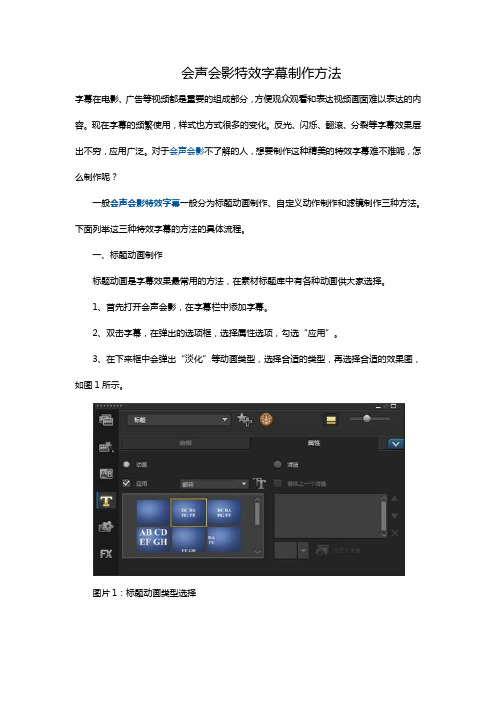
会声会影特效字幕制作方法字幕在电影、广告等视频都是重要的组成部分,方便观众观看和表达视频画面难以表达的内容。
现在字幕的频繁使用,样式也方式很多的变化。
反光、闪烁、翻滚、分裂等字幕效果层出不穷,应用广泛。
对于会声会影不了解的人,想要制作这种精美的特效字幕难不难呢,怎么制作呢?一般会声会影特效字幕一般分为标题动画制作、自定义动作制作和滤镜制作三种方法。
下面列举这三种特效字幕的方法的具体流程。
一、标题动画制作标题动画是字幕效果最常用的方法,在素材标题库中有各种动画供大家选择。
1、首先打开会声会影,在字幕栏中添加字幕。
2、双击字幕,在弹出的选项框,选择属性选项,勾选“应用”。
3、在下来框中会弹出“淡化”等动画类型,选择合适的类型,再选择合适的效果图,如图1所示。
图片1:标题动画类型选择4、后面的“T”按钮,可以调整字幕的“进入”、“离开”或者“暂停”等数字设置,如图2所示。
图片2:标题动画自定义属性设置二、自定义动作设置自定义动作设置制作能够灵活的控制字体的旋转角度、边框和透明度等。
1、右击文字,选择自定义设置。
2、在“自定义动作”设置中,设置选择数值、透明度、添加关键帧,设置动作,如图3所示。
图片3:文字自定义设置三、添加滤镜制作添加滤镜的方法也是很常用的,一般根据选择的滤镜,制作出相应的文字特效,如图流光字、分裂、闪光文字等。
1、首先在媒体库中选择合适的滤镜,添加到文字上。
(注:不是所有的滤镜添加到文字上都是有效果,根据效果决定)2、然后点击选项,选择属性选项,点击“自定义滤镜”,在弹出的对话框中,调整相应的数值,观看字幕效果,如图4所示。
图片4:自定义滤镜参数设置以上三种方法就是会声会特效字幕的制作方法。
这三方法简单实用,就算是小白也能轻松操作。
想制作效果纷呈的特效字幕的话,可以来试试吧!如果你还有更多的字幕制作问题可以到会声会影教程页面查找相关文章查看哦!。
制作字幕效果的简单指南
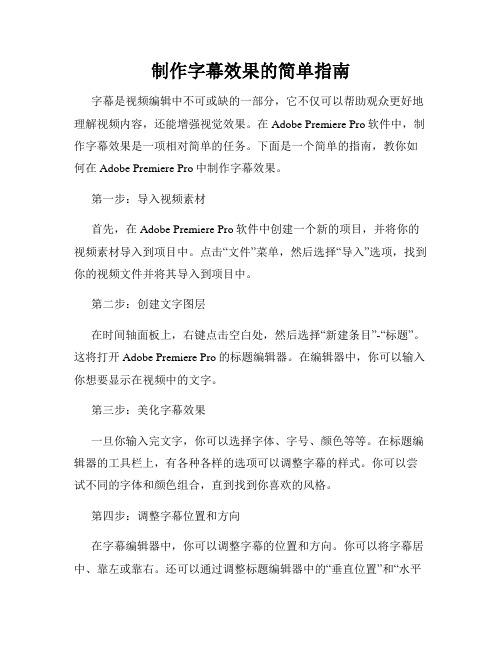
制作字幕效果的简单指南字幕是视频编辑中不可或缺的一部分,它不仅可以帮助观众更好地理解视频内容,还能增强视觉效果。
在Adobe Premiere Pro软件中,制作字幕效果是一项相对简单的任务。
下面是一个简单的指南,教你如何在Adobe Premiere Pro中制作字幕效果。
第一步:导入视频素材首先,在Adobe Premiere Pro软件中创建一个新的项目,并将你的视频素材导入到项目中。
点击“文件”菜单,然后选择“导入”选项,找到你的视频文件并将其导入到项目中。
第二步:创建文字图层在时间轴面板上,右键点击空白处,然后选择“新建条目”-“标题”。
这将打开Adobe Premiere Pro的标题编辑器。
在编辑器中,你可以输入你想要显示在视频中的文字。
第三步:美化字幕效果一旦你输入完文字,你可以选择字体、字号、颜色等等。
在标题编辑器的工具栏上,有各种各样的选项可以调整字幕的样式。
你可以尝试不同的字体和颜色组合,直到找到你喜欢的风格。
第四步:调整字幕位置和方向在字幕编辑器中,你可以调整字幕的位置和方向。
你可以将字幕居中、靠左或靠右。
还可以通过调整标题编辑器中的“垂直位置”和“水平位置”选项来微调字幕的位置。
另外,你还可以通过调整“倾斜度”和“旋转”选项来改变字幕的方向。
第五步:设置字幕的显示时间在Adobe Premiere Pro软件中,你可以通过划分时间轴并设置不同字幕的显示时间来控制字幕的出现和消失。
在时间轴上选择你希望添加字幕的位置,然后在编辑器中设置字幕的显示时间。
你可以通过调整“开始”和“结束”选项来设置字幕的出现和消失时间。
第六步:预览和调整字幕效果完成以上步骤后,你可以点击编辑器窗口下方的“播放”按钮来预览字幕效果。
如果需要进一步调整字幕,你可以返回编辑器进行修改。
不断预览和调整,直到达到你满意的效果。
第七步:导出视频完成字幕效果后,你可以将视频导出为最终的成品。
点击“文件”菜单,然后选择“导出”-“媒体”选项。
文字特效 Photoshop文字特效技巧详解分享
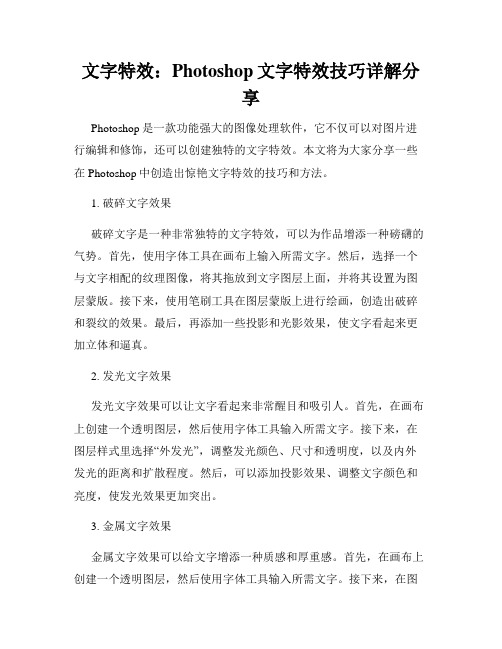
文字特效:Photoshop文字特效技巧详解分享Photoshop是一款功能强大的图像处理软件,它不仅可以对图片进行编辑和修饰,还可以创建独特的文字特效。
本文将为大家分享一些在Photoshop中创造出惊艳文字特效的技巧和方法。
1. 破碎文字效果破碎文字是一种非常独特的文字特效,可以为作品增添一种磅礴的气势。
首先,使用字体工具在画布上输入所需文字。
然后,选择一个与文字相配的纹理图像,将其拖放到文字图层上面,并将其设置为图层蒙版。
接下来,使用笔刷工具在图层蒙版上进行绘画,创造出破碎和裂纹的效果。
最后,再添加一些投影和光影效果,使文字看起来更加立体和逼真。
2. 发光文字效果发光文字效果可以让文字看起来非常醒目和吸引人。
首先,在画布上创建一个透明图层,然后使用字体工具输入所需文字。
接下来,在图层样式里选择“外发光”,调整发光颜色、尺寸和透明度,以及内外发光的距离和扩散程度。
然后,可以添加投影效果、调整文字颜色和亮度,使发光效果更加突出。
3. 金属文字效果金属文字效果可以给文字增添一种质感和厚重感。
首先,在画布上创建一个透明图层,然后使用字体工具输入所需文字。
接下来,在图层样式里选择“渐变叠加”,调整渐变颜色和渐变样式,创建出金属质感。
然后,可以添加一些纹理效果、内外发光效果和倒影效果,使金属文字看起来更加真实。
4. 火焰文字效果火焰文字效果可以给文字增添一种炽热和动感的感觉。
首先,在画布上创建一个透明图层,然后使用字体工具输入所需文字。
接下来,在图层样式里选择“外发光”,调整发光颜色、尺寸和透明度,以及内外发光的距离和扩散程度。
然后,在图层样式里选择“颜色叠加”,选择一个橙红色的渐变,然后将其设置为图层蒙版。
接下来,使用火焰刷柄工具在图层蒙版上进行绘画,创造出火焰的效果。
最后,可以添加一些火星和烟雾效果,使火焰文字更加逼真。
5. 水彩文字效果水彩文字效果可以给文字增添一种柔和和艺术感。
首先,在画布上创建一个透明图层,然后使用字体工具输入所需文字。
字幕制作教程

字幕制作教程1. 准备工作在开始制作字幕之前,您需要准备以下工作:- 一台电脑:您可以使用Windows、Mac或Linux操作系统都可以进行字幕制作。
- 字幕制作软件:推荐使用专业的字幕制作软件,如Aegisub、Subtitle Workshop等。
这些软件都提供了丰富的功能和操作界面,方便您进行字幕的制作和编辑。
2. 导入视频文件打开您选择的字幕制作软件,在菜单栏中选择“导入”或“打开”,然后选择您要制作字幕的视频文件。
待视频文件成功导入后,您将看到视频画面显示在软件的主界面上。
3. 分段处理根据视频内容的需要,将视频分为不同的段落进行字幕制作。
您可以根据视频的场景变化、对话进行划分,以便更好地编辑和处理字幕。
4. 添加字幕在软件的工具栏中选择“添加字幕”或类似的选项,然后在视频中选择您想要添加字幕的位置。
在字幕编辑框中输入您要显示的文本,并根据需要调整字幕的位置、大小和样式。
5. 编辑字幕如果您需要对字幕进行编辑和调整,您可以选择相应的字幕进行修改。
例如,您可以更改字幕的显示时间、修改字体和颜色等。
一些字幕制作软件还提供了字幕效果的添加和编辑功能,如渐变、阴影等。
6. 校对字幕在完成字幕制作后,建议进行字幕的校对工作。
您可以仔细检查字幕的拼写、语法和标点等,确保字幕的质量和准确性。
7. 导出字幕完成所有字幕制作和校对的工作后,您可以选择导出字幕文件。
在软件的菜单栏中选择“导出”或“保存为”,然后选择您想要保存的文件格式和路径。
常见的字幕文件格式有SRT、ASS、SSA等。
8. 添加字幕到视频最后一步是将制作好的字幕文件添加到视频中。
您可以使用视频编辑软件或字幕编辑软件的合成功能,将字幕文件与原视频进行合并。
根据您选择的软件不同,具体操作步骤可能会有所不同。
这些是制作字幕的基本步骤和注意事项。
希望对您有所帮助!。
了解字幕制作软件的使用方法和特效编辑技巧

了解字幕制作软件的使用方法和特效编辑技巧第一章:字幕制作软件的选择和安装字幕制作软件是一种专业工具,通过它可以轻松地为视频添加字幕,提高观众的理解和体验。
在选择字幕制作软件时,我们需要考虑以下几个因素:操作系统的兼容性、软件的功能和易用性、用户评价和口碑等。
常见的字幕制作软件有Subtitle Edit、Aegisub 等。
在选择和安装字幕制作软件之后,我们需要了解软件的基本操作方法。
通常,字幕制作软件的界面由视频播放窗口和字幕编辑窗口组成。
我们首先需要导入视频文件,然后在编辑窗口中添加字幕,输入适当的内容和时间码。
最后,导出字幕文件并与视频同步。
第二章:字幕样式编辑与时间轴调整技巧字幕样式编辑是字幕制作中的重要环节之一。
字幕样式包括字体、大小、颜色、对齐方式等。
通过调整字幕样式,可以使字幕更加清晰、美观。
在字幕制作软件中,一般会提供一些常用的字体和颜色供选择,用户也可以自定义字体和颜色。
此外,一些字幕制作软件还支持添加阴影、描边等特殊效果。
时间轴调整是字幕制作过程中的重要环节。
在字幕制作软件中,字幕是按照时间轴排列的,通过调整时间轴可以使字幕与视频同步。
时间轴调整的常见操作包括延后、提前、拉伸和压缩字幕的开始和结束时间。
这样可以保证字幕的出现和消失与视频中的对话或场景相吻合。
第三章:字幕翻译和多语言支持字幕制作软件不仅可以添加字幕,还可以进行字幕翻译。
对于一些需要国际化的视频,不同语言的字幕是必不可少的。
字幕翻译通常需要人工参与,但字幕制作软件可以提供方便的工具和功能来辅助翻译。
一些字幕制作软件支持多语言字幕的导入和导出,用户可以根据需要选择并编辑不同语种的字幕。
此外,一些软件还提供了语音识别和机器翻译的功能,可以自动将视频中的音频转换为文字,并进行快速翻译。
在进行字幕翻译时,需要注意语言的特殊表达和文化差异,确保翻译准确和合理。
第四章:字幕特效与动画编辑技巧字幕特效和动画是提高视频观赏体验的重要元素。
SSA特效教程

SSA特效教程【SSA\ASS 特效篇】我们要学好SSA主要从两个方面着手:一个是SSA文件的组成结构;一个是SSA代码。
一.SSA文件的组成结构SSA文件主要由三大部分组成:[Script Info]部分,[v4 Styles]部分和[Events]部分。
1.[Script Info]部分PlayResX: 384PlayResY: 288384×288是标准的4:3画面分辨率之一。
ssa字幕里的坐标(字幕的位置)即根据这2个数值的范围来定义。
16:9宽银幕的片子略做调整即可。
这里主要介绍文件本身和制作者的信息,这里面最重要的两项是PlayResX和PlayResY,它实际上是按给定的PlayResX和PlayResY数值将屏幕按比例化分,屏幕的左上角坐标为(0,0),右下角坐标为(PlayResX数值,PlayResY数值).这两个值最好是和视频文件的长宽相同,这样在下面[Events]部分文本位置坐标的设定很方便而且准确.当然这两个值也可能和原视频文件的长宽不同,比如视频文件尺寸为640x360,而PlayResX:384,PlayResY: 288,如同前面所说的,它是将屏幕长宽按384:288来化分的.一旦这样划定,下面的各种坐标设定都要以384和288为根据.特别要注意的是:对于一个已经存在并且文本坐标都设置好的SSA 文件,如果它的PlayResX和PlayResY 数值和视频文件的长宽尺寸不符(包括成比例的情况,比如视频文件尺寸为640x360,而PlayResX:320,PlayResY: 180),我们不要简单的把PlayResX和PlayResY数值改成屏幕尺寸,这样将导致字幕失真,是因为文本部分的尺寸并没有改,仍按照原来的PlayResX和PlayResY数值设定.如果有较多的坐标设定,就不要改原来的PlayResX和PlayResY数值,在原基础上编辑.2.[V4 Styles]部分这是个存放[Events]部分里所用到的各种字体信息的地方.可以存在多种字体,每种字体有多种特征.当[Events]部分的Name项引用到这里的某种字体时,则意味这该字体的各种特征也被引用.字体的特征还可以在文本行中修改,这将在[Events]部分讨论.常见的字体属性有Format: Name, Fontname, Fontsize, PrimaryColour, SecondaryColour, TertiaryColour, BackColour, Bold, Italic, BorderStyle, Outline, Shadow, Alignment, MarginL, MarginR, MarginV, AlphaLevel, Encoding我们可以再定义一个Style,并命名为mine,如Style: mine,华文新魏,18,&HFF0000,&HFF80FF0,&Hffffff,&Hffffff,0,0,1,2,1,2,20,2 0,20,0,134即可以这样:[V4 Styles]Format: Name, Fontname, Fontsize, PrimaryColour, SecondaryColour, TertiaryColour, BackColour, Bold, Italic, BorderStyle,Outline, Shadow, Alignment, MarginL, MarginR, MarginV, AlphaLevel, Encoding Style: Default,华文彩云,18,&Hff0000,&Hff8080,&Hffffff,&Hffffff,0,0,1,2,1,2,20,20,20,0, 134Style: mine,华文新魏,18,&HFF0000,&HFF80FF0,&Hffffff,&Hffffff,0,0,1,2,1,2,20,20,20, 0,134有了具体经验后,一般可以不作调整,需要改动的可以是“Fontname”,如改成黑体,“Fontsize”,做字幕字号24比较合适。
- 1、下载文档前请自行甄别文档内容的完整性,平台不提供额外的编辑、内容补充、找答案等附加服务。
- 2、"仅部分预览"的文档,不可在线预览部分如存在完整性等问题,可反馈申请退款(可完整预览的文档不适用该条件!)。
- 3、如文档侵犯您的权益,请联系客服反馈,我们会尽快为您处理(人工客服工作时间:9:00-18:30)。
ssa字幕特效制作方法(汇总)ssa字幕特效制作方法(汇总)为了让大家从一开始就能对ssa动态字幕的学习有极大的兴趣和信心,第一次,我准备举几个常用特效的范例,让大家先用为快,以后再对每种特效的具体参数进行细解。
讲座正式开始关于SSA字幕文件可以用SubCreator来生成,然后用记事本打开有如下的形式:[Script Info]ScriptType: v4.00Collisions: NormalPlayResY: 480PlayResX: 640PlayDepth: 0Timer: 100.0000[v4 Styles]Format:Name,Fontname,Fontsize,PrimaryColour,SecondaryColour,TertiaryColour, BackColour,Bold,Italic,BorderStyle,Outline,Shadow,Alignment,MarginL,M arginR,MarginV,AlphaLevel,EncodingStyle: New Style,幼圆,30,16777215,4227327,8404992,16744448,0,0,1,1,2,2,30,30,12,0,134[Events]Dialogue: Marked=0,0:00:00.20,0:00:03.30,New Style,NTP,0000,0000,0000,,UC0079年12月24日Dialogue: Marked=0,0:00:05.30,0:00:08.30,New Style,NTP,0000,0000,0000,,我們要跟這艘戰艦共存亡Dialogue: Marked=0,0:00:09.30,0:00:12.30,New Style,NTP,0000,0000,0000,,但我們不可讓你們白死Dialogue: Marked=0,0:00:13.30,0:00:17.30,NewStyle,NTP,0000,0000,0000,,直至完成任務為止Dialogue: Marked=0,0:00:18.40,0:00:20.40,New Style,NTP,0000,0000,0000,,差不多了Dialogue: Marked=0,0:00:20.40,0:00:22.40,New Style,NTP,0000,0000,0000,,別慢吞吞前面的[Script Info]可以先放着不管,[v4 Styles]中可以直接用我给出来的,红字部分12是代表字幕在垂直方向的位置如果觉得12太低了话可以将数值改大如果想将字幕置顶的话就改成440试试吧;134是代表的GB字库,136好像是BIG-5字库。
0是代表字幕的透明度,取值范围0~255。
[Events]就不用说了,就是正式的字幕,动态效果就在这里进行设置。
先用为快我给出几个范例(用上面的字幕进行修改):滚动字幕:Dialogue: Marked=0,0:00:00.20,0:00:03.30,New Style,NTP,0000,0000,0000,Banner;30;0;50,UC0079年12月24日Dialogue: Marked=0,0:00:05.30,0:00:08.30,NewStyle,NTP,0000,0000,0000,Scroll up;0;240;30;20,我們要跟這艘戰艦共存亡第一个是横向滚动,30是速度、0代表右->左(改成1就是左->右)、50代表在屏幕边缘的透明度,值越大,字幕就...(不好形容自己试试就知道了,这个参数可以缺省设置)第二个是纵向滚动,0和240代表Y轴坐标(可缺省)、30是速度、20是透明度(同上),另外,把UP改为DOWN就是上->下滚动旋转字幕:Dialogue: Marked=0,0:00:09.30,0:00:12.30,New Style,NTP,0000,0000,0000,,{\t(\fry720)}但我們不可讓你們白死其中,“y”代表沿y轴转,“x”“z”均可、720代表的是度数,旋转快慢由你所定义的动作时间而定(时间长,旋转慢;反之则快。
)。
要想饶XYZ三轴转就分别添加{\t(\frx__)}{\t(\frz__)}(__填上你想要的速度)任意坐标移动Dialogue: Marked=0,0:00:13.30,0:00:17.30,NewStyle,NTP,0000,0000,0000,,{\t(\move(32, 48, 200, 320))}直至完成任務為止32,48代表起始位置坐标200,320表示终止位置坐标。
卡拉OK效果Dialogue: Marked=0,0:00:18.40,0:00:20.40,New Style,NTP,0000,0000,0000,,{\k94}差{\K48}不{\ko80}多{\k150}了大写的K=从左至右填充色彩(SecondaryColour为底色;PrimaryColour 为填充色);ko=outline高亮显示(不推荐);数字是表示填充时间,单位:10ms淡入淡出效果Dialogue: Marked=0,0:00:20.40,0:00:22.40,New Style,NTP,0000,0000,0000,,{\fad(300,550)}別慢吞吞300-淡入时间,550-淡出时间,单位:毫秒(ms)。
强制字体效果Dialogue: Marked=0,0:00:20.40,0:00:22.40,New Style,NTP,0000,0000,0000,,{\fn宋体)}別慢吞吞无特别提示。
强制颜色效果Dialogue: Marked=0,0:00:20.40,0:00:22.40,New Style,NTP,0000,0000,0000,,{\c&H00ffff&}別慢吞吞关于颜色的代码,请见第二讲的内容。
强制透明度效果Dialogue: Marked=0,0:00:20.40,0:00:22.40,New Style,NTP,0000,0000,0000,,{1\a&H50&}別慢吞吞1是代表第一颜色的透明度,2、3、4以此类推,透明度取值:00~FF。
以上就是一些常用的字幕特效,怎么样?还是很简单吧。
先用为快,以上的例子都是写简单的,不想深入的朋友,用上面的足够了。
下面将对SSA的参数的设置做一个比较详细的解说。
想要深入研究的朋友可以看看这里了。
这次先从Script Info 讲起。
Script Info——脚本信息,顾名思义就是你所制作的字幕文件的一些信息,具体格式因所使用的编辑器不同而不同,但却要遵守一个原则:就是要在开头用“[Script Info]”来标记。
下面是用SubCreator编辑时的脚本信息:[Script Info]Title: 08ms team 12ScriptType: v4.00Collisions: NormalPlayResY: 480PlayResX: 640PlayDepth: 0Timer: 100.0000其中红字部分是重要部分,它会影响到后面的设置:比如ScriptType: v4.00会影响字幕特效的相关命令(有一部分命令是要在v4.00+中才会实现的,因为V4+的代码是基于V4基础上的有相似点,所以在此还是先介绍v4.00);640 480则会影响字幕定位时的坐标。
接着,我们来看看v4 Styles,在这部分,我们要做的就是设置字幕的各种属性简单的说就是设置全局参数。
还是先放上例子再来说明吧:[v4 Styles]Format:Name,Fontname,Fontsize,PrimaryColour,SecondaryColour,TertiaryColour, BackColour,Bold,Italic,BorderStyle,Outline,Shadow,Alignment,MarginL,M arginR,MarginV,AlphaLevel,EncodingStyle: New Style,幼圆,30,16777215,4227327,8404992,16744448,0,0,1,1,2,2,30,30,12,0,134 Style: TITAL,宋体,40,13777215,2327327,5404392,14744448,0,-1,1,1,2,2,15,15,270,0,13 4format是在说明各参数的含义:name:你给这种风格的字幕所起的名字;Fontname:字体类型;Fontsize:文字大小;PrimaryColour:第一字幕色——字幕首选色;SecondaryColour:第二字幕色(目前本人仅知道在卡拉OK效果时会用上);TertiaryColour,BackColour:字幕边缘色,阴影色;Bold,Italic:粗体(B),斜体(I)0为关闭,-1为开启;BorderStyle;字幕显示方式:1=Outline + drop shadow, 3=Opaque box;(不好用中文表述,就采用原话,推荐用1)Outline,Shadow:当上面的设置是1时,就可以设置文字的边框和阴影的粗细了,可取值:0,1,2,3,4;Alignment:设置文字的对齐方式:1=左对齐,2=中对齐,3=右对齐,4=置顶,8=置中,5=1+4=置顶左对齐,6=2+4,11=3+8,应该知道是什么了吧;MarginL,MarginR,MarginV:字幕距左、右以及垂直方向的距离,(会影响字幕的垂直方向的坐标和一排能显示的字幕个数,超出则会自动换行)推荐值:10,10,12底端,顶端不好定,只有编出来后再来调整;AlphaLevel:字幕的Alpha值,简单的说就是字幕的透明度,取值范围0-255;Encoding:字幕的编码方式,没什么多说的:具体代码:0=ANSI,1=DEFAULT,2=SYMBOL,128=SHIFTJIS,129=HANGEUL,134=GB2312 ,136=CHINESEBIG5,255=OEM,130=JOHAB,177=HEBREW,178=ARABIC,16 1=GREEK,162=TURKISH,163=VIETNAMESE,222=THAI,238=EASTEUROPE,2 04=RUSSIAN,77=MAC,186=BALTIC;(红字部分为常用的)注意字幕风格可以设置多种,只要名字不同就可以在同一时间执行不同风格的字幕事件,Dialogue: Marked=0,0:00:00.20,0:00:03.30,New Style,NTP,0000,0000,0000,,UC0079年12月24日红字部分就是你所用的某种风格的字幕的名称。
